움짤 만드는법
유튜브 동영상 움짤 GIF
1분안에 만드는 법

움짤 GIF영상으로 잡는 킬링포인트
최근 유튜브 영상이나 블로그 외에도 이모티콘으로 소위 움짤이라 불리는 움직이는 이미지난 밈들이 힘을 발휘하고 사람들이 소통을 하는데 킬링포인트를 표현하는데 여전히 인기를 끌고 있습니다. SNS(소셜 미디어)나 메신저 등 다양한 온라인 플랫폼에 GIF는 몇 초 만에 유머와 감정, 창의성을 전달하는 '디지털 어휘'로써의 필수적인 부분이 되었습니다.
오늘은 유튜브영상을 다운로드없이 사이트를 통해 고화질로 다운받을 수 있는 방법을 소개해드리겠습니다.
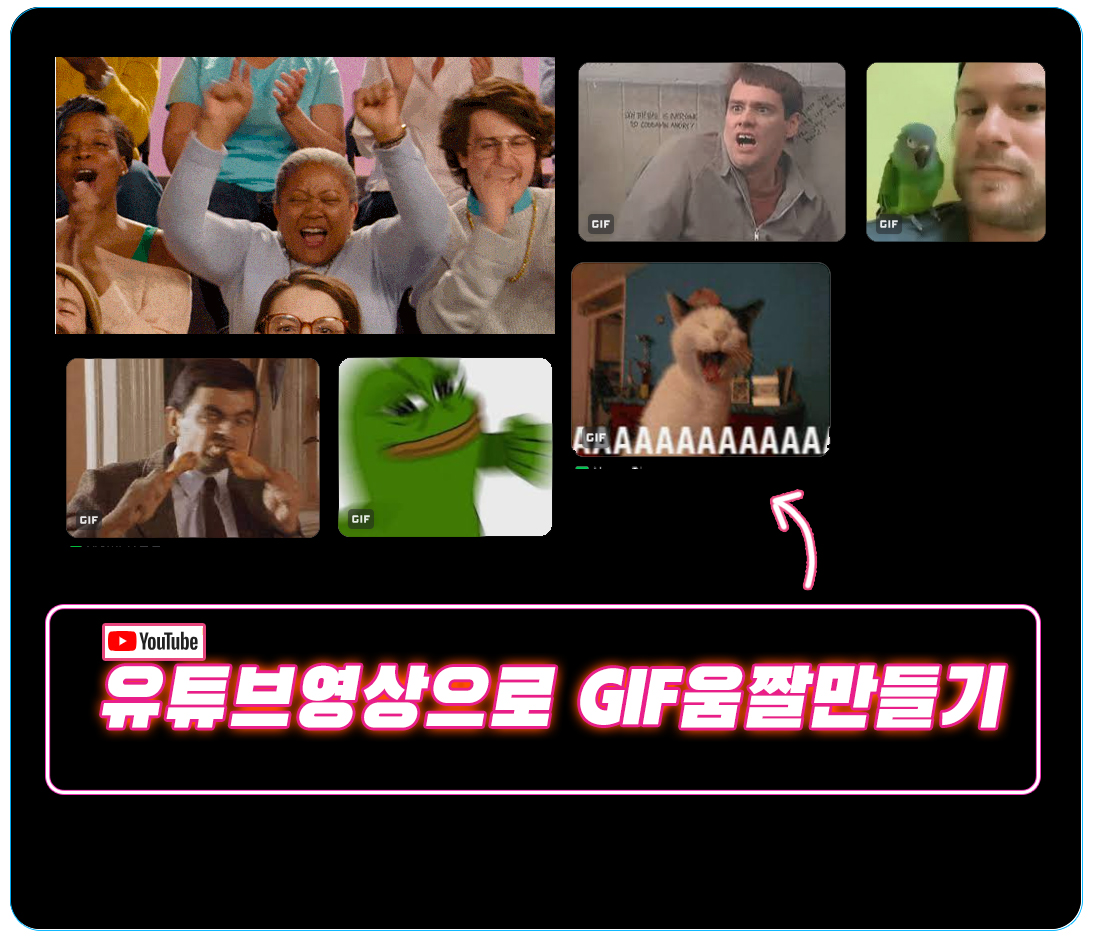
GIF는Graphics Interchange Format의 앞글자를 딴 말로 단순히 정지된 이미지를 뛰어넘어 유비쿼터스 커뮤니케이션 형식으로 발전하면서 사진이라도 영상처럼 추출되어 편리하고 공유되는 소통수단으로 급부상했습니다. 일상적인 메시지를 기억에 남을 순간으로 바꾸어 다양한 감정과 반응을 표현할 수 있는 솔루션이 되었지요. 영화의 명장면, 예능이나 음악방송에서의 재미있는 반응을 얻은 순간, 심쿵하는 표정이 들어간 연예인의 모습, 눈길을 끄는 애니메이션이든, GIF는 복잡한 감정과 생각을 쉽게 전달할 수 있는 강력한 능력을 가지고 있습니다. 움짤로 밈도 많이 만들어지고 있으며, GIF움짤이 만들어지면서 거의 모든 비디오 소스에서 GIF를 만들 수 있게 되었습니다.
.GIF움짤은 파일 크기가 작은 사진형식의 소스로 다양한 플랫폼에서 빠르게 전송이 되는 이점이 있어서 원활하게 공유되고 있습니다.
그럼 다음과 같은 과정으로 움짤을 만들어보도록 하겠습니다.
.
.
1. 유튜브에서 원하는 영상링크 복사
유튜브에서 원하는 영상을 찾았다면 유튜브 영상링크를 위와 같이 복사합니다. 번거로운 다운로드가 없이 사이트를 통해 움짤을 만들 수 있어 따로 영상의 구간을 설정할 필요없이 그대로 링크를 복사해줍니다.
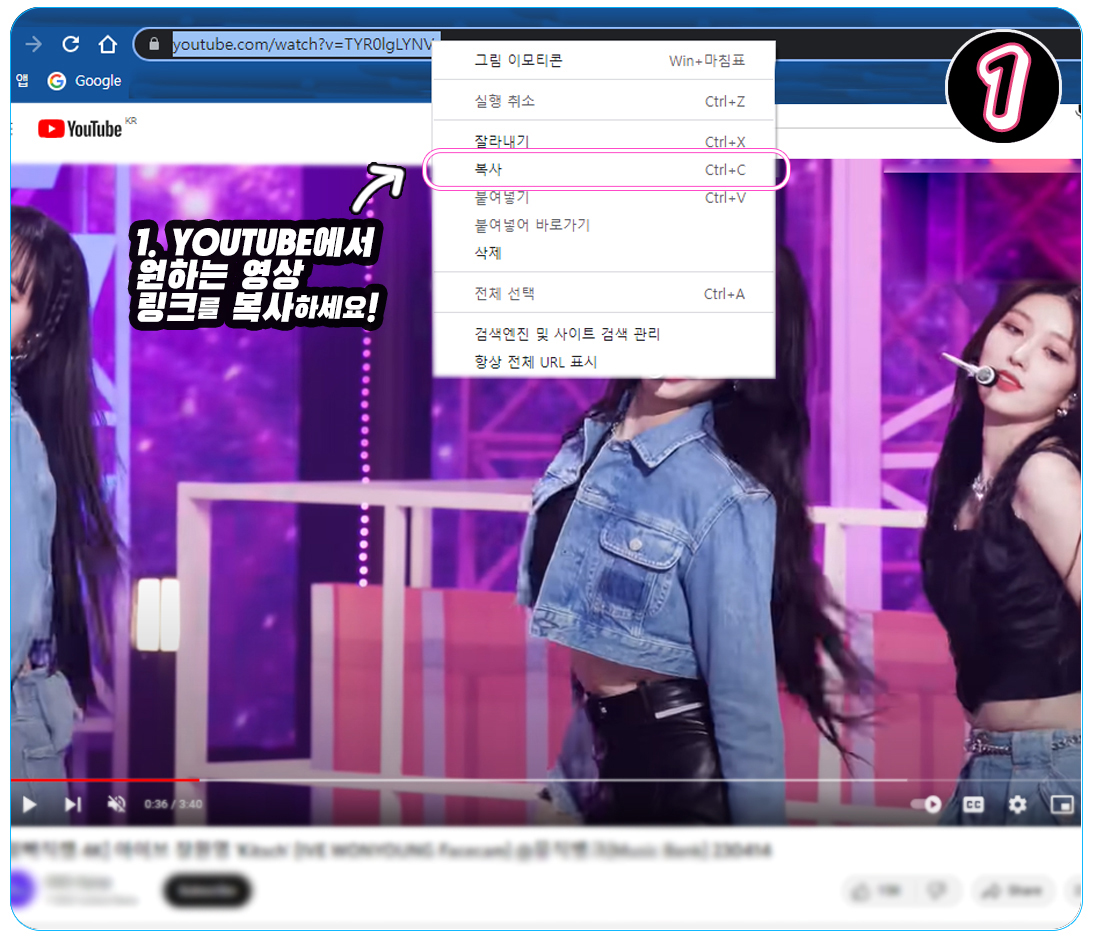
.GIF는 상상할 수 없는 방식으로 온라인 경험을 풍부하게 하는 수많은 시나리오에서 길을 찾습니다. 그들은 소셜 미디어 피드에 구두점을 두어 바이럴한 순간을 들불처럼 번지는 반복되는 걸작으로 바꿉니다. 그룹 채팅에 활기를 불어넣고 대화에 웃음과 동지애를 불어넣습니다. 블로그 게시물과 기사를 향상시켜 시각적 스토리텔링으로 독자를 사로잡습니다. 새로운 영화 예고편에 대한 흥분을 표현하는 것부터 유행하는 주제에 대한 우리의 감정을 요약하는 것까지 GIF는 디지털 영역에서 없어서는 안 될 언어가 되었습니다. 이 블로그 게시물에서는 특히 YouTube에서 가져온 동영상 GIF 동영상을 만드는 과정에 중점을 두고 GIF의 세계를 탐구합니다. 매혹적인 비디오 순간을 공유 가능한 GIF로 변환하는 데 필요한 단계, 도구 및 기술을 살펴보겠습니다. 따라서 온라인 활동에서 GIF의 힘을 활용하기 위한 여정을 시작하면서 버클을 채우고 움직이는 이미지의 잠재력을 잠금 해제할 준비를 하십시오.
.
2.아래 링크 GifRun 사이트로 들어갑니다.
유튜브GIF움짤만드는 사이트 : https://gifrun.com/
GIFRun - Create High-Definition GIFs and WebP images from YouTube and many other sites.
gifrun.com
GIF런이라는 위 사이트는 유튜브 영상링크만으로 고화질의 움짤을 만들어주는 사이트입니다. 저도 유튜브를 시청하거나 블로그에 글을 쓸 때 많이 활용하는 참 고마운 사이트랍니다.
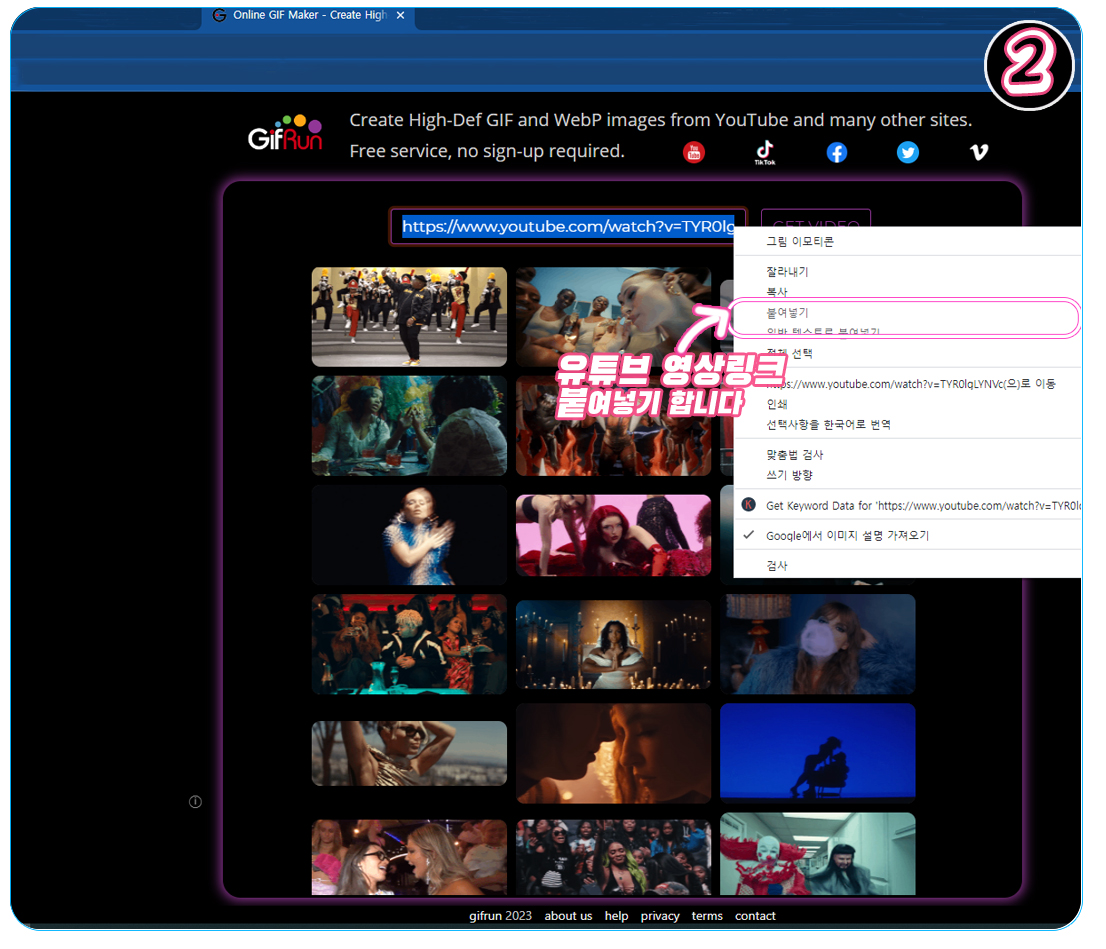
사이트로 들어가면 바로 위와같은 화면이 보이게 됩니다. 링크를 붙여넣을 수 있는 입력란에 바로 마우스 우클릭후 유튜브영상링크를 붙여넣기해줍니다. 이 사이트에서는 유튜브나 다른 영상기반 플랫폼에 올려져 있는 영상을 고화질의 GIF외에도 WebP형식으로도 무료로 생성할 수 있답니다.
.
.
3. GIF영상길이, 시작 시점 설정하기

유튜브 영상링크를 붙여넣으면 위와같은 화면이 뜨게 되는데요. GIF영상이미지의 길이 0.5에서 10초까지 원하는 대로 설정할 수 있습니다. 위에 영상길이 설정이라고 적힌 부분으로 저는 3초로 설정을 했답니다. 그아래에는 움짤을 미리볼 수 있는 Preview(미리보기)버튼이 있고, 그아래 원하는 시작 시점으로 설정할 수 있습니다. 영상을 직접 보면서 인디케이터를 옮길 수 있어 아주 편리하게 작동할 수 있답니다.
.
4. GIF영상의 크기, 프레임레이트, 필터 적용하기

다음 단계로 우측화면에서 유튜브에서 추출한 GIF움직이는 이미지의 크기(Width), 프레임레이트(Frame Rate), 필터(Filter)를 설정할 수 있습니다. 일반적으로 프레임레이트는 15Fps를 많이 하고, 필터는 취향에 맞도록 다양하게 설정해서 영상의 분위기를 바꿀 수도 있습니다.필터종류는 빈티지, 세피아는 물론 나일론 스타일로 적용이 가능하답니다. 이정도면 무료 GIF생성기 치고 너무 좋은 것 같습니다.
설정을 마치면, CREATE GIF를 클릭해 움짤을 생성해줍니다.
.
5. GIF생성 진행화면

GIF움짤이 만들어지는 화면이 위와같이 로딩바의 형태로 나타나게 됩니다. 그럼 다음으로 내 PC에 GIF를 저장하는 법을 알려드리겠습니다.
.
6. 내 PC에 움짤 저장하면 끝!!

다 생성된 GIF영상은 위의 6번 그림과 같이 완성 이미지와 함께 뜨게 됩니다. 그럼 다운로드를 클릭해 내 PC에 저장을 해줍니다. 혹시 다운로드 저장화면이 뜨지 않을 경우, 생성된 움짤에 마우스 우클릭후 저장을 해주시면 됩니다.
.
완성된 유튜브GIF움짤 !!
저는 아이브의 공연영상에서 너무 이쁘게 나온 장원영의 움짤을 만들어 보았습니다. 여러분도 유튜브 영상을 보다가 GIF으로 소장하고 싶은 포인트가 있다면 위에 제가 알려드린 방법으로 나만의 움짤이나 밈을 만들어 보시면 좋을것 같습니다.

이상, 별도의 유튜브 풀영상 다운로드 없이 GIF영상을 움짤로 만드는 사이트를 통해 1분안에 움짤을 만드는 방법이었습니다. 감사합니다.
'디지털데이터와마케팅변화' 카테고리의 다른 글
| 유튜브 세금신고 방법 (유튜브 수익 세금·유튜버소득신고 총정리) (0) | 2023.07.12 |
|---|---|
| 사진 글자 추출 PDF 텍스트 추출하기 (30초 글자 OCR 스캔) (0) | 2023.07.05 |
| Zoom PC버전 다운로드 및 설치 (2023년 최신버전 줌 PC 다운로드 설치하기) (0) | 2023.04.28 |
| 그래픽 카드가 뭐에요? 그래픽카드 쉽게 이해하기 외장그래픽카드, 내장그래픽카드, 노트북에 그래픽카드 추가, NVIDIA, AMD, 영상편집 그래픽카드 (0) | 2023.02.06 |
| 유튜브 수익, 2023년 유튜브쇼츠수익, 유튜브 플랫폼 전망, 크리에이터풀 (0) | 2023.02.03 |




댓글